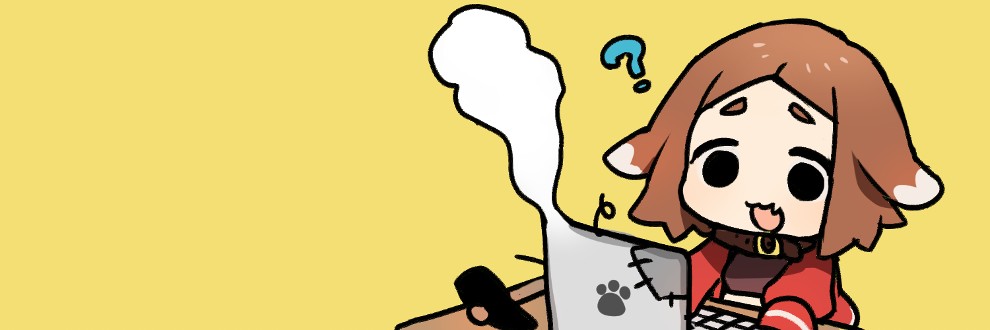ご挨拶、及び「DataBaseEditor」進捗状況➀
ご挨拶
初めまして、ツール開発担当のShickです。
高校時代の同級生であるshunから誘われた流れで本サークルに参加することになりました。
今は「DataBaseEditor」の開発に着手しており、それが終わったらRPGツクールでの制作や別のツールの開発等を行っていこうと思っています。
※自分は絵とか文章は全く書けません!
DataBaseEditorの再構築について
ツールの作り直しについて、ちょっとだけ技術的な話を含めてお話しします。
今年の4月中旬あたりまで「Javascript」の「jQuery」というライブラリを使用して開発を進めていたのですが、それを止めて「React」という流行りのライブラリとそのUIライブラリである「MUI」を使用して作り直すことになりました。
以下に各ライブラリの利点・変更した理由等を記載します。
Reactの主な利点
- コンポーネントベース(部品毎に分割)で開発が出来、管理・改修がやりやすい
- 画面を再描画する際に、変更された箇所だけ処理される為パフォーマンスが良い
- 画面で使用しているデータが変更された際に、自動で再描画してくれる機能がある
⇒通常はコードを細かく書いて制御することになるので開発が大変・バグが出やすい
MUIの利点
- 一からコンポーネントやレイアウトを作る必要がない
- 機能の拡張、レイアウトの変更が容易
まとめ
- 開発の工数を抑えて管理もしやすくなる
- 「DataBaseEditor」を一度リリースした後も機能を拡張しやすくなる
- 別のツールを開発する際にも経験が生きて将来性もある
ツールの機能について
「DataBaseEditor」はRPGツクールMV・MZのデータファイルに対して直接編集を行うツールであり、機能としては現状以下を考えております。
データ編集の機能(右クリックメニューの機能)
- データリスト内で直接データの名前を変更する機能
- 新規のデータを挿入
- 既存のデータを削除(複数選択削除可能)
- 既存のデータを指定した位置に移動(複数選択移動可能)
- 上記データ編集に対しての「IDの置き換え処理」
⇒イベント等で使用しているデータのIDも自動的に置き換えする機能
操作に関する機能
- データ編集機能の各種ショートカット機能
- Undo・Redo機能 ※ExcelにあるCtrl+zとCtrl+yと同じ感じ
現段階での画面のサンプル
※色等は現段階では仮置きで作っています。
進捗状況
全体的な進捗としては現状20~30%程度かなと思っています。
「操作に関する機能」がまだ未着手で、何より「IDの置き換え処理」がどれぐらいの期間でできるかの見込みがたっていません。
最後に
「DataBaseEditor」に関しての記事が大分空いてしまい申し訳ありません!
再構築する際に色々詰まってしまい、進捗が上がらず記事が書けませんでした。
少しずつですが「React」の書き方に慣れてきており、これからはもう少し定期的に進捗を報告できると思います。
これからも本サークルを何卒よろしくお願いいたします。